Mailbombing är en kriminell aktivitet där en enorm mängd e-postmeddelanden skickas till offret för att översvämma sin postlåda. Även om e-postbombning lätt kan uppnås med skriptkiddies med ett program som automatiskt kan skicka hundratals eller tusentals e-postmeddelanden i ett snabbt intervall, skulle de flesta inte göra det på sin dator eftersom de lätt kan fångas av myndigheterna. Därför finns det mer avancerade metoder för e-postbombning som involverar användning av hackade datorer från hela världen som zombies för att skicka ut skräppost eller e-postmeddelanden som är svårare att spåra.
Poängen med e-postbombning är bara att orsaka irritation eftersom det är mycket tidskrävande att ladda ner och manuellt radera miljoner skräppost, kanske till och med orsakar e-postservern eller mottagardatorn att krascha om hårdvaran inte är tillräckligt kraftfull för att hantera belastningen. Att försöka spåra varje e-postadresskälla för skräppost kan vara ett slöseri med tid så det är bättre att veta hur du rensar upp din brevlåda istället, vilket faktiskt är ganska enkelt med bara några få musklick.
Radera alla e-postmeddelanden från POP3-e-postkonto
Använda onlinetjänsten Om du har ett POP3-e-postkonto som kräver en klientprogramvara som Microsoft Outlook för att skicka och ta emot e-postmeddelanden, är det möjligt att ditt e-postkonto är värd under en delad server som levereras med cPanel. Du har antagligen tillgång till 3 olika typer av webbmail som är Horde, RoundCube och SquirrelMail. SquirrelMail har inget alternativ att tömma en mapp medan det tomma alternativet i RoundCube alltid är grått. Endast Horde lyckades tömma en mapp. Om du inte har tillgång till webbmailen kan du använda mail2web.com istället.
mail2web.com har funnits i många år och erbjuder gratis tjänster för att få åtkomst till ditt POP3-e-postkonto via en universell webbmail. Allt du behöver göra är att ange din fullständiga e-postadress och lösenord i inloggningsformuläret så får du tillgång till dina e-postmeddelanden. Du hittar en hyperlänk " Ta bort alla e-postmeddelanden i den här mappen " längst ner på sidan bredvid knappen "Radera valda e-postmeddelanden". Genom att klicka på den länken kommer mail2web.com att ta bort alla e-postmeddelanden i den mappen.

Besök mail2web.com
Använda programvara
1. MailBOX Exterminator
MailBOX Exterminator är en mycket gammal gratis programvara, släppt 2002 men överraskande fortfarande körs i Windows 8.1 (kräver MSWINSCK.OCX) och fungerar perfekt för att automatiskt ta bort alla e-postmeddelanden som är lagrade på ISP: s server. Fyll bara i detaljerna i programmet som POP3-serveradress, användarnamn som normalt är din fulla e-postadress och lösenord. MailBOX Exterminator kommer omedelbart att försöka ansluta till den angivna POP3-serverns adress med inloggningsinformationen och ta bort alla e-postmeddelanden när du klickar på knappen " Zap MailBox ".
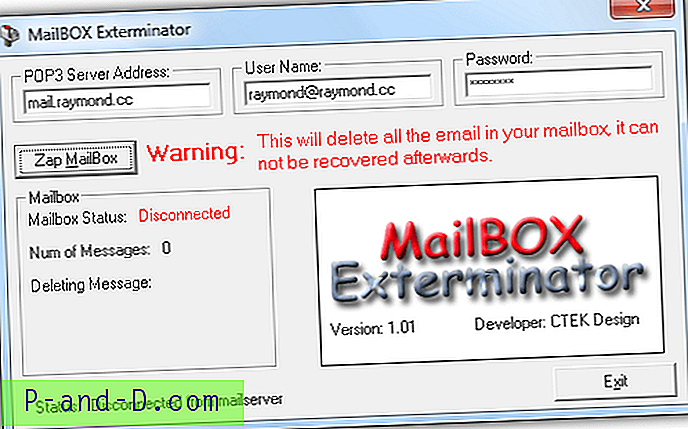
Installationsprogrammet fungerar inte på Windows 7 och 8.1 eftersom det fortsatte att krascha, men du kan ladda ner det körbara programmet som vi har extraherat direkt från .CAB-filen. MailBOX Exterminator kräver en registrerad MSWINSCK.OCX-komponent för att köra, så du måste köra Registrator.exe först och klicka på Registrera-knappen. Om resultatet visar SUCCEEDED kan du nu köra programmet "MailBox Exterminator.exe".
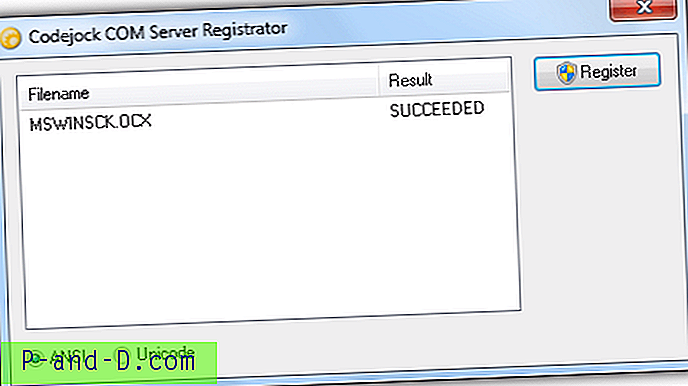
Ladda ner MailBOX Exterminator
2. POPDele
Om du inte kunde få MailBOX Exterminator att köra kan du prova POPDele istället. POPDele är ett litet bärbart program med en storlek på endast 64 kB som kan massa radera e-postmeddelanden i din POP3-server med ett klick på en knapp. Samma information krävs av POPDele, som är din POP3-e-postserver, e-postadress och lösenord.
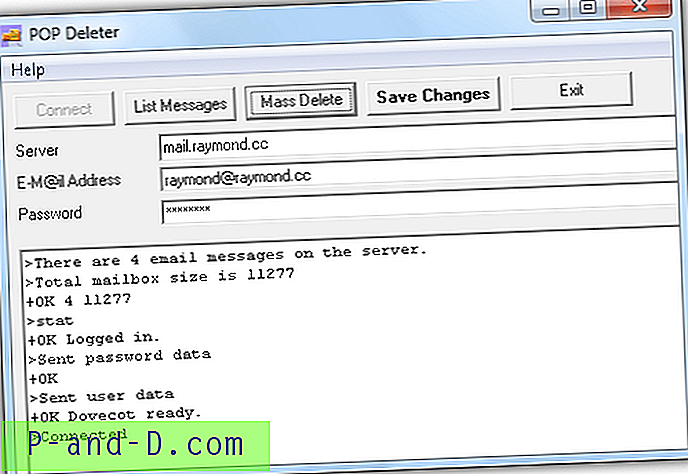
En fördel med att använda POPDele är att du kommer att lista meddelandena i din inkorg och också ange antalet meddelanden du vill ta bort istället för att rensa allt. Äldre e-postmeddelanden är taggade med mindre nummer, till exempel är den första och äldsta e-postmeddelanden i din inkorg taggad som nummer 1 och antalet ökar för varje nyare e-post.
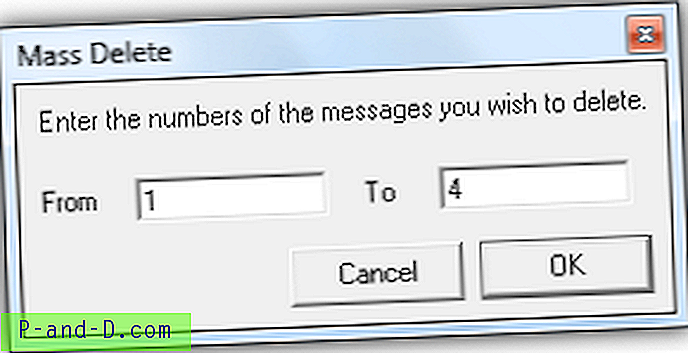
Ladda ner POPDele
Radera alla e-postmeddelanden från webmail
För Gmail
Att ta bort alla e-postmeddelanden från din inkorgmapp i Gmail är ganska enkelt. Allt du behöver göra är att klicka på markeringsrutan längst upp till vänster.
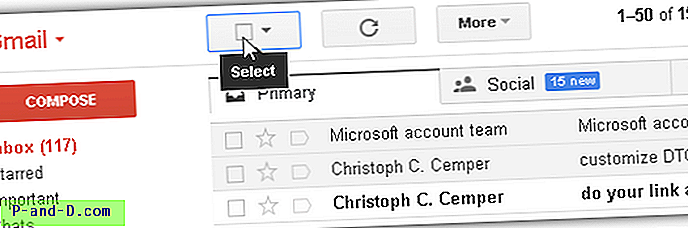
Observera att detta bara kommer att välja alla e-postmeddelanden på första sidan, men inte på andra sidor. För att välja alla e-postmeddelanden inklusive på andra sidor i Inkorgen klickar du på ” Välj alla xxxx-konversationer i Primär ”. Det här meddelandet visas bara om du väljer allt från en mapp, men inte för läst, oläst, stjärnmärkt och ostjärnigt. Klicka till slut på papperskorgen-ikonen för att radera den valda konversationen.
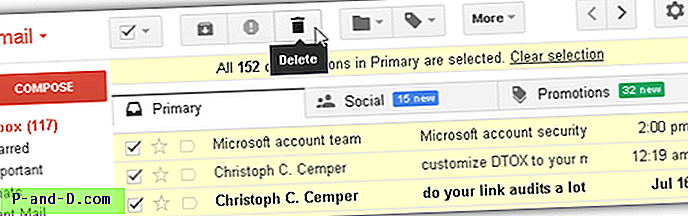
Du blir då ombedd att bekräfta bulkåtgärden och klicka på OK-knappen för att flytta alla markerade e-postmeddelanden till papperskorgen.
Om du vanligtvis använder det webbaserade Gmail för att skicka och ta emot e-post har du antagligen några e-postmeddelanden som är markerade som lästa som du vill behålla och inte skräp till det tillsammans med skräppostmeddelandena. Du kan ange filtret nedan i rutan högst upp på sidan för att bara visa olästa meddelanden i din inkorg, sedan välja alla och ta bort.
i: inkorg är: oläst
För Outlook.com
För Outlook.com är det möjligt att ta bort alla e-postmeddelanden i en mapp genom att helt enkelt högerklicka på mappen och välja ” Tom mapp ”.
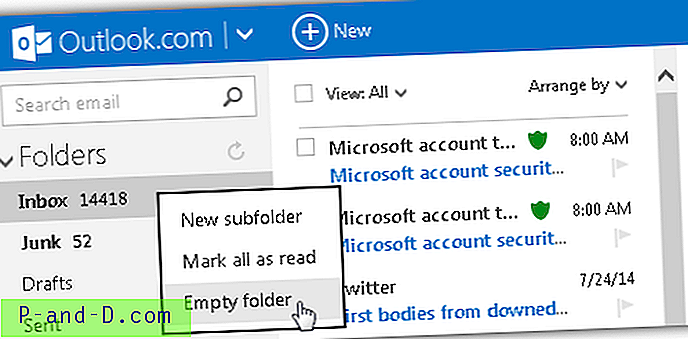
Men om du har legitima e-postmeddelanden i inkorgen som du vill behålla måste du flytta dem manuellt till en annan mapp innan du tömmer den. Till skillnad från Gmail: s filtersystem som är mycket flexibelt är det för närvarande inte möjligt att flytta lästa / olästa e-postmeddelanden med hjälp av Outlook.coms regler.

![[Fix] Windows Script Host Access är inaktiverat på den här maskinen](http://p-and-d.com/img/microsoft/726/windows-script-host-access-is-disabled-this-machine.jpg)



